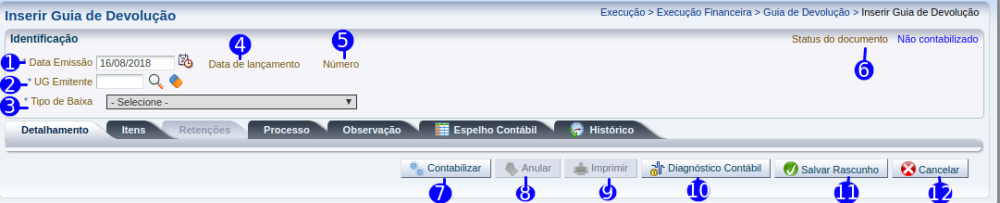Inserir Guia de Devolução: mudanças entre as edições
Ir para navegação
Ir para pesquisar
imported>Vania.santos |
imported>Vania.santos Sem resumo de edição |
||
| Linha 1: | Linha 1: | ||
[[imagem: | |||
[[imagem:GuiaDevolucaoInserir.png|1000px|]] | |||
==Descrição da Interface== | ==Descrição da Interface== | ||
{| class="wikitable" | {| class="wikitable" | ||
| Linha 13: | Linha 12: | ||
|align="center"| 1 | |align="center"| 1 | ||
|align="left"| Data Emissão | |align="left"| Data Emissão | ||
|align="left"| Informe a data de emissão da | |align="left"| Informe a data de emissão da Guia de Devolução. Por default deverá ser apresentada a data atual no campo. | ||
<!---------------------------------------------------------------> | <!---------------------------------------------------------------> | ||
|- | |- | ||
|align="center"| 2 | |align="center"| 2 | ||
|align="left"| UG Emitente | |align="left"| UG Emitente | ||
|align="left"| Informe ou selecione a Unidade Gestora responsável pela emissão da | |align="left"| Informe ou selecione a Unidade Gestora responsável pela emissão da Guia de Devolução.<br/> | ||
<!---------------------------------------------------------------> | <!---------------------------------------------------------------> | ||
|- | |- | ||
|align="center"| 3 | |align="center"| 3 | ||
|align="left"| Tipo de | |align="left"| Tipo de Baixa | ||
|align="left"| Selecione o tipo de | |align="left"| Selecione o tipo de baixa financeira que irá realizar, entre as opções: Banco ou Depósito Pendente de Identificação.<br/> | ||
<!---------------------------------------------------------------> | <!---------------------------------------------------------------> | ||
|- | |- | ||
|align="center"| 4 | |align="center"| 4 | ||
|align="left"| | |align="left"| Data de Lançamento | ||
|align="left"| | |align="left"|Data preenchida automaticamente com a data da contabilização da Guia de Devolução. | ||
<!---------------------------------------------------------------> | <!---------------------------------------------------------------> | ||
|- | |- | ||
|align="center"| 5 | |align="center"| 5 | ||
|align="left"| Número | |align="left"| Número | ||
|align="left"| Número de identificação único gerado pelo sistema, após contabilizar ou salvar como rascunho o documento. | |align="left"| Número de identificação único gerado pelo sistema, após contabilizar ou salvar como rascunho o documento. | ||
<!---------------------------------------------------------------> | <!---------------------------------------------------------------> | ||
|- | |- | ||
|align="center"| | |align="center"| 6 | ||
|align="left"| Status do Documento | |align="left"| Status do Documento | ||
|align="left"| Apresenta o status do documento, entre as opções: Contabilizado e Não Contabilizado | |align="left"| Apresenta o status do documento, entre as opções: Contabilizado e Não Contabilizado | ||
<!---------------------------------------------------------------> | <!---------------------------------------------------------------> | ||
|- | |- | ||
|align="center"| | |align="center"| 7 | ||
|align="left"| Botão Contabilizar | |align="left"| Botão Contabilizar | ||
|align="left"| Efetua a contabilização da | |align="left"| Efetua a contabilização da Guia de Devolução. | ||
<!---------------------------------------------------------------> | <!---------------------------------------------------------------> | ||
|- | |- | ||
|align="center"| | |align="center"| 8 | ||
|align="left"| Botão Anular | |align="left"| Botão Anular | ||
|align="left"| Efetua a anulação de um documento já contabilizado. Opção habilitada somente ao Visualizar o documento. <br/> | |align="left"| Efetua a anulação de um documento já contabilizado. Opção habilitada somente ao Visualizar o documento. <br/> | ||
<!---------------------------------------------------------------> | <!---------------------------------------------------------------> | ||
|- | |- | ||
|align="center"| | |align="center"| 9 | ||
|align="left"| Botão Imprimir | |align="left"| Botão Imprimir | ||
|align="left"| Permite realizar a impressão das informações da | |align="left"| Permite realizar a impressão das informações da Guia de Devolução.<br/> | ||
<!---------------------------------------------------------------> | <!---------------------------------------------------------------> | ||
|- | |- | ||
|align="center"| | |align="center"| 10 | ||
|align="left"| Botão Diagnóstico Contábil | |align="left"| Botão Diagnóstico Contábil | ||
|align="left"| Apresenta o diagnóstico contábil, exibindo o saldo das contas contábeis que serão alteradas.<br/> | |align="left"| Apresenta o diagnóstico contábil, exibindo o saldo das contas contábeis que serão alteradas.<br/> | ||
<!---------------------------------------------------------------> | <!---------------------------------------------------------------> | ||
|- | |- | ||
|align="center"| | |align="center"| 11 | ||
|align="left"| Botão Salvar Rascunho | |align="left"| Botão Salvar Rascunho | ||
|align="left"| Permite que as informações já cadastradas sejam salvas como rascunho.<br/> | |align="left"| Permite que as informações já cadastradas sejam salvas como rascunho.<br/> | ||
<!---------------------------------------------------------------> | <!---------------------------------------------------------------> | ||
|- | |- | ||
|align="center"| | |align="center"| 12 | ||
|align="left"| Botão Cancelar | |align="left"| Botão Cancelar | ||
|align="left"| Permite cancelar a inclusão da | |align="left"| Permite cancelar a inclusão da Guia de Devolução, retornando para a página anterior.<br/> | ||
<!---------------------------------------------------------------> | <!---------------------------------------------------------------> | ||
|} | |} | ||
Edição das 19h15min de 14 de julho de 2015
Descrição da Interface
| Identificador | Campo | Descrição |
|---|---|---|
| 1 | Data Emissão | Informe a data de emissão da Guia de Devolução. Por default deverá ser apresentada a data atual no campo. |
| 2 | UG Emitente | Informe ou selecione a Unidade Gestora responsável pela emissão da Guia de Devolução. |
| 3 | Tipo de Baixa | Selecione o tipo de baixa financeira que irá realizar, entre as opções: Banco ou Depósito Pendente de Identificação. |
| 4 | Data de Lançamento | Data preenchida automaticamente com a data da contabilização da Guia de Devolução. |
| 5 | Número | Número de identificação único gerado pelo sistema, após contabilizar ou salvar como rascunho o documento. |
| 6 | Status do Documento | Apresenta o status do documento, entre as opções: Contabilizado e Não Contabilizado |
| 7 | Botão Contabilizar | Efetua a contabilização da Guia de Devolução. |
| 8 | Botão Anular | Efetua a anulação de um documento já contabilizado. Opção habilitada somente ao Visualizar o documento. |
| 9 | Botão Imprimir | Permite realizar a impressão das informações da Guia de Devolução. |
| 10 | Botão Diagnóstico Contábil | Apresenta o diagnóstico contábil, exibindo o saldo das contas contábeis que serão alteradas. |
| 11 | Botão Salvar Rascunho | Permite que as informações já cadastradas sejam salvas como rascunho. |
| 12 | Botão Cancelar | Permite cancelar a inclusão da Guia de Devolução, retornando para a página anterior. |